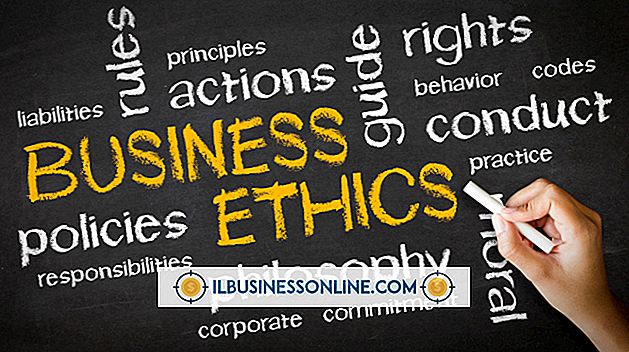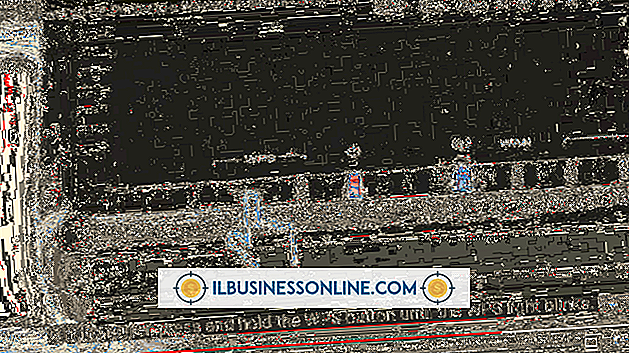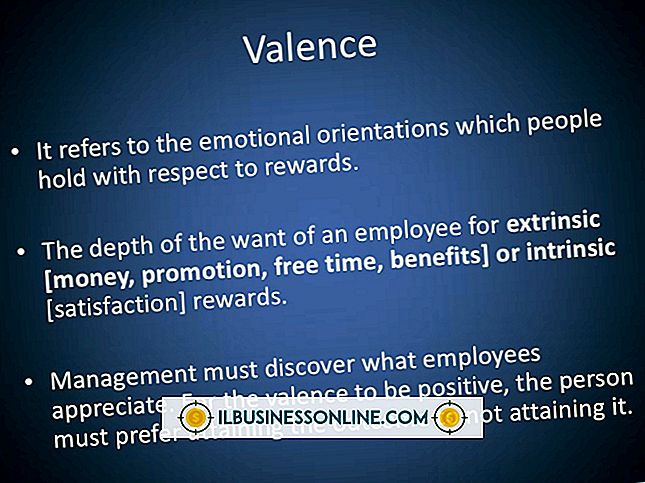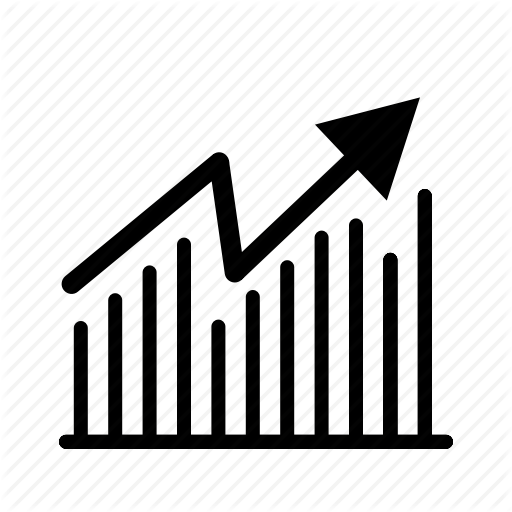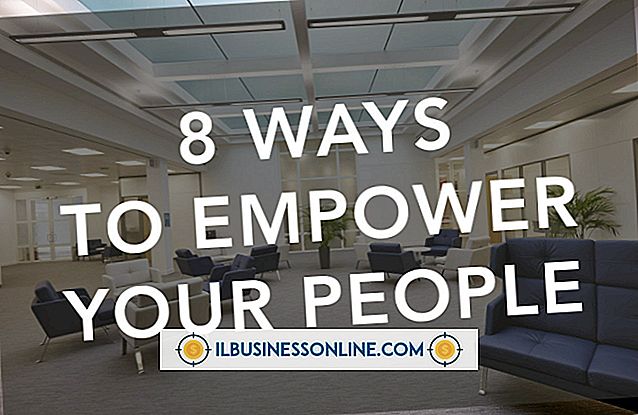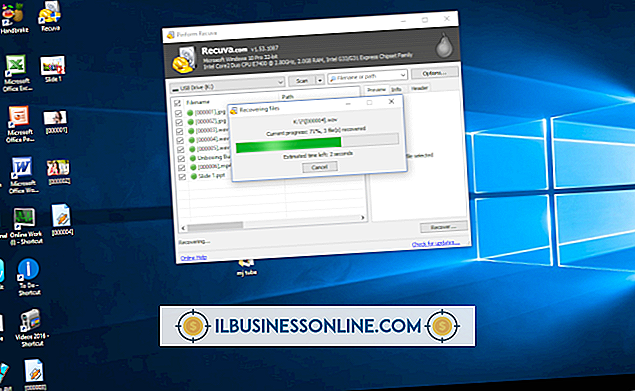Hoe harde schijven op een desktopcomputer aan te sluiten

De meeste desktopcomputers hebben meerdere schijfposities, die elk een harde schijf kunnen bevatten. Als je een 3, 5-inch harde schijf en een 3, 5-inch schijfpositie hebt, schuift deze meestal naar binnen. Als je schijf echter kleiner is dan je vak, heb je een adapter nodig om deze goed te laten passen. Het maken van interne verbindingen is meestal eenvoudig en vereist één data en één enkele voedingskabel. Hoewel het relatief eenvoudig is om een interne schijf te installeren, is het toevoegen van opslagruimte aan uw bedrijfscomputers met externe schijven natuurlijk nog eenvoudiger - u sluit ze gewoon aan en gebruikt ze.
Externe schijven
1.
Sluit de lichtnetadapter van de omvormer aan op een stopcontact en sluit vervolgens de kabel die eruit komt aan op de voedingsingang van de omvormer zelf. Als de omvormer een aan / uit-knop of schakelaar heeft, stelt u deze in op de "Aan" -positie. U kunt deze stap overslaan als de drive via USB werkt.
2.
Sluit de gegevenskabel aan op de overeenkomstige poort aan de achterkant van de harde schijf. De meeste harde schijven gebruiken een USB-aansluiting of een externe seriële geavanceerde technologie-aansluitkabel. In beide gevallen kan het maar op één manier worden ingevoegd, dus het is belangrijk om het niet te forceren.
3.
Sluit het andere uiteinde van de kabel aan op een overeenkomstige USB- of eSATA-poort op uw computer. Zodra uw computer de schijf herkent, is deze klaar voor gebruik.
Interne schijven
1.
Raak een metalen onderdeel aan op het chassis van uw computer, zoals het achterpaneel, om uzelf te aarden en eventuele statische elektriciteit die zich in uw lichaam heeft opgebouwd te verwijderen.
2.
Schakel uw computer uit en koppel hem los van de muur.
3.
Verwijder de zij- en voorkant van de behuizing, zodat u gemakkelijk toegang hebt tot de interne schijfposities.
4.
Schuif de nieuwe harde schijf in een open 3, 5-inch schijfpositie en gebruik de vier bevestigingsschroeven om deze vast te zetten. Als u een 2, 5-inch harde schijf hebt, of als u uw harde schijf in een 5-inch compartiment moet plaatsen, sluit dan een set adapterrails aan op de zijkant of onderkant van de schijf zodat deze in de grotere sleuf past . U kunt dan de rails in de montageruimte schroeven.
5.
Sluit een SATA-gegevenskabel aan op de SATA-gegevensconnector van uw schijf. De gegevensconnector is de kleinere aan de achterkant van de schijf. Het stuk met de connectors in de socket op je schijf of moederbord heeft de vorm van een hoofdletter L met een zeer korte staart. Dit voorkomt dat u de kabel op de verkeerde manier invoert.
6.
Sluit een SATA-voedingskabel aan die uit de voeding van uw computer komt naar de SATA-voedingsaansluiting van uw drive. De SATA-voedingsconnector lijkt op de gegevensconnector, maar is veel breder. Als uw voeding geen extra SATA-voedingsconnector heeft, sluit u een vierpolige Molex-naar-SATA-voedingsadapter aan op een grote witte vierpolige connector die uit uw moederbord komt.
7.
Sluit het andere uiteinde van de SATA-gegevenskabel aan op een open SATA-poort op uw moederbord. Als het moederbord van uw computer geen SATA-poorten heeft, moet u een uitbreidingskaart met extra interne poorten toevoegen.
8.
Plaats de kap van je computer terug en sluit hem weer aan. Je schijf is nu aangesloten.